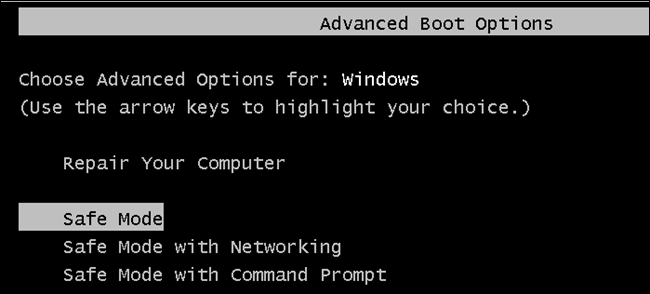Na počítači so systémom Windows môžete zaviesť do bezpečného režimunačítať Windows bez softvéru tretích strán. To isté môžete urobiť v systéme Android v bezpečnom režime systému Android. V bezpečnom režime Android nenačíta žiadne aplikácie tretích strán.
To vám umožní vyriešiť problém so zariadením - aknarazíte na zlyhania, zamrznutie alebo problémy s výdržou batérie, môžete bootovať v bezpečnom režime a zistiť, či sa tam problémy stále vyskytujú. Z bezpečného režimu môžete odinštalovať nesprávne fungujúce aplikácie tretích strán.
Zavedenie do bezpečného režimu
Ak chcete reštartovať počítač v bezpečnom režime na systéme Android 4.1 alebo novšom, stlačte a podržte vypínač, kým sa nezobrazí ponuka možností napájania.

Dlho stlačte možnosť Vypnúť a zobrazí sa otázka, či chcete zariadenie Android reštartovať do bezpečného režimu. Klepnite na tlačidlo OK.

V starších verziách systému Android dlho stlačte klávesvypínač a potom klepnutím na Vypnúť vypnite zariadenie. Zapnite telefón alebo tablet opätovným dlhým stlačením vypínača. Uvoľnite tlačidlo napájania a keď uvidíte počas bootovania logo, podržte stlačené tlačidlá zvýšenia hlasitosti a zníženia hlasitosti. Stále držte dve tlačidlá, kým sa zariadenie nespustí s indikátorom bezpečného režimu v ľavom dolnom rohu obrazovky.
Riešenie problémov v núdzovom režime
V bezpečnom režime sa v dolnej časti obrazovky zobrazia slová „Núdzový režim“.

V bezpečnom režime budete mať prístup iba k aplikáciámdodávané so zariadením. Aplikácie, ktoré ste si nainštalovali, budú deaktivované a nebudú sa zobrazovať žiadne widgety, ktoré ste pridali na plochu. Po zavedení do bezpečného režimu skúste zariadenie normálne používať. Ak sa váš problém - zmrazenie, reštart, zlyhanie, problémy s výdržou batérie alebo zlý výkon - vyrieši v núdzovom režime, problém má nainštalovaná aplikácia od iného dodávateľa.
Aj keď sú aplikácie zakázané, môžete ich odinštalovaťnormálne. Otvorte obrazovku Nastavenia, klepnite na Aplikácie, vyhľadajte aplikáciu, ktorú chcete nainštalovať, klepnite na ňu a potom klepnite na tlačidlo Odinštalovať. ak ste v poslednej dobe nainštalovali nejaké aplikácie, mali by ste sa pravdepodobne pokúsiť najskôr tieto aplikácie odinštalovať.

Po odinštalovaní aplikácií ich môžete skúsiť nainštalovať po jednom a zistiť, ktorá aplikácia vám spôsobuje problémy.
Ak máte veľké problémy s vašimmožno budete chcieť preskočiť všetky riešenia problémov a obnoviť predvolené výrobné nastavenia prístroja. Stratíte všetky dáta vo svojom zariadení - takže nezabudnite, že máte všetko zálohované - a budete si musieť preinštalovať všetky nainštalované aplikácie. Ak to chcete urobiť, otvorte obrazovku Nastavenia, klepnite na Zálohovanie a obnovenie, klepnite na Obnovenie továrenských údajov a postupujte podľa pokynov na obrazovke.
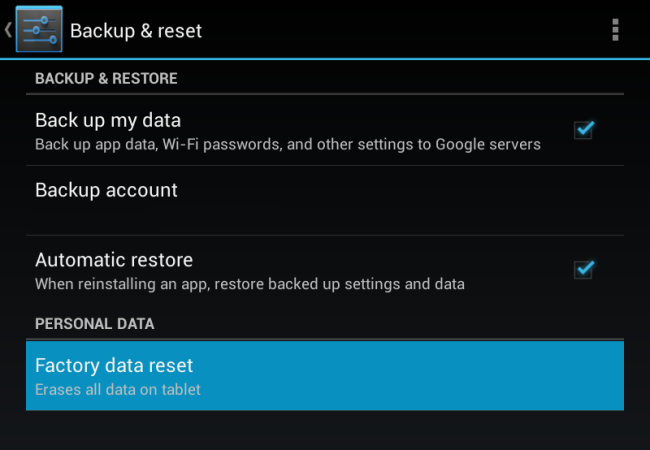
Ak chcete opustiť bezpečný režim, reštartujte zariadenie normálne. (Dlhým stlačením vypínača vyberte možnosť Vypnúť a opätovným dlhým stlačením vypínača ho znova zapnete.) Váš telefón alebo tablet s Androidom sa zavedie a načíta softvér tretích strán ako obvykle.